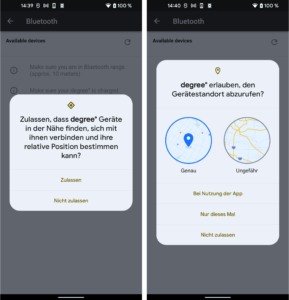Der Akku des degree° hält unter technisch idealen Bedingungen mindestens fünf Tage durchgehende Messung.
Der Sensor ist nach ca. 1,5 Stunden vollständig aufgeladen.
Der Sensorkopf und die Sensorspitze sind vor und nach jeder Messung zunächst mit einem in Alkohol angefeuchteten Tuch oder Wattestäbchen zu reinigen. Die Ladebox kann mit einer einfachen Wischdesinfektion gereinigt werden. Eine ausführliche Anleitung und wichtige Sicherheitshinweise finden Sie hier: https://support.cosinuss.com/de/knowledge-base/pflege-und-reinigung/
Um den degree° mit Ihrem Smartphone per Bluetooth zu verbinden, öffnen Sie die degree° App und gehen Sie zu Einstellungen > Bluetooth. Nehmen Sie den degree° aus seiner Ladebox heraus. Drücken Sie anschließend den Scan-Button (runder Pfeil). Wenn Sie dies zum ersten Mal durchführen, wird die degree° App Sie um Zustimmung für Bluetooth (iOS) oder Standorterkennung (Android) fragen, welche für die erfolgreiche Verbindung von Sensor und App erforderlich ist. Warten Sie für etwa zehn Sekunden bis die gescannten Geräte in der Ergebnisliste erscheinen. Wählen Sie in dieser Liste den degree° Sensor aus.
Wichtig: Es kann bis zu zehn Sekunden dauern bis die Ergebnisse angezeigt werden – verlassen Sie das Bluetooth-Menü daher nicht zu schnell.
1.) Scan starten mit dem Scan-Button (runder Pfeil).
2.) Abwarten bis der Scan beendet ist (wenn Sie den Scan-Button in den Bluetooth-Einstellungen der App betätigen, verwandelt sich dieser für einige Sekunden in ein „X“).
3.) Ergebnisliste des Scans.
Eine ausführliche Schritt-für-Schritt-Anleitung finden Sie hier: https://support.cosinuss.com/de/knowledge-base/starten-sie-die-app-und-verbinden-sie-das-thermometer/
Wenn Sie Probleme haben sollten Ihren degree° mit Ihrem Smartphone per Bluetooth zu verbinden, kann das mehrere Gründe haben. Überprüfen Sie folgende Punkte:
- Überprüfen Sie, ob Sie die neueste Version der degree° App installiert haben (im App Menü: Über degree° > App)
- Überprüfen Sie, ob Sie der degree° App die Erlaubnis erteilt haben auf Bluetooth (iOS) bzw. Standortdienste (einschließlich Bluetooth-Funktionalität; Android) zuzugreifen. Die degree° App verwendet außer der Bluetooth-Verbindung selbst keine Standortinformationen.
Wenn Sie die oben genannten Punkte durchgeführt haben oder sich nicht sicher sind, ob diese zutreffen, deinstallieren Sie die degree° App und installieren Sie sie erneut, um ihr alle erforderlichen Berechtigungen zu erteilen.
Wenn dieser Schritt ebenfalls nicht hilft, versuchen Sie ein anderes Smartphone zu verwenden, um zu überprüfen, ob die Bluetooth-Verbindung auf diesem funktioniert.
Wichtig: Es kann bis zu zehn Sekunden dauern bis die Ergebnisse angezeigt werden – verlassen Sie das Bluetooth-Menü daher nicht zu schnell.
1.) Android: Zustimmung, dass die degree° App sich mit Geräten in der Nähe verbinden und auf den Gerätestandort zugreifen darf (Bitte beachten Sie: Die Screenshots zeigen die Meldungen ab Android-Version 12 an. Bei älteren Android-Versionen müssen nur die Standortdienste akzeptiert werden).
2.) iOS: Zustimmung, dass die degree° App Mitteilungen senden und Bluetooth verwenden darf.
Sollte kurzzeitig keine Bluetooth-Verbindung hergestellt werden können, werden die gemessenen Daten vom degree° solange zwischengespeichert bis es wieder zu einer Verbindung kommt. Die Daten gehen somit nicht verloren und werden auf Ihrem Smartphone nachträglich vervollständigt.
Damit es nicht zu einem Abbruch der Bluetooth-Verbindung kommt, sollte Ihr Smartphone optimalerweise immer in der Nähe des degree° sein.